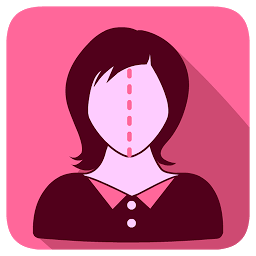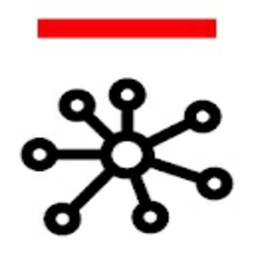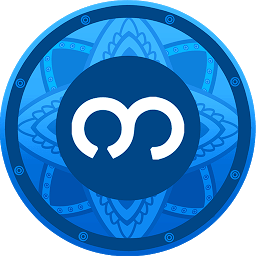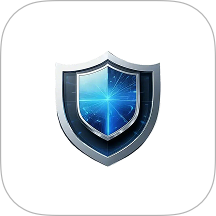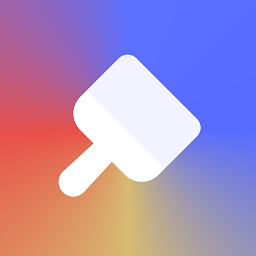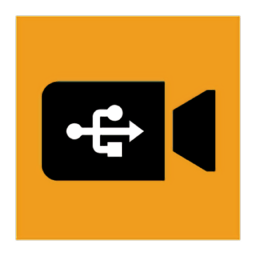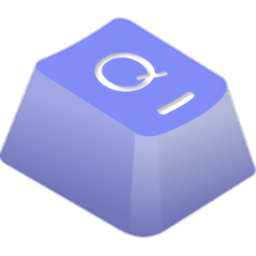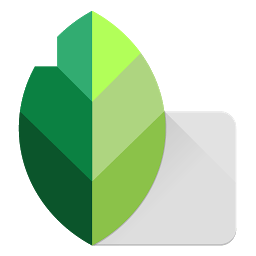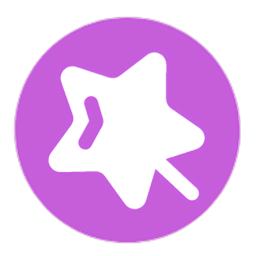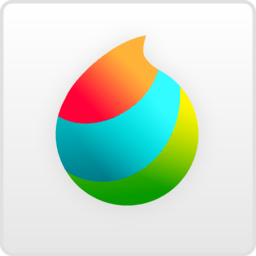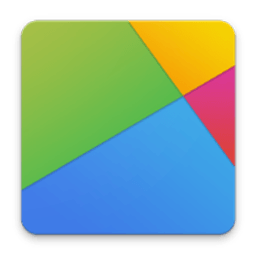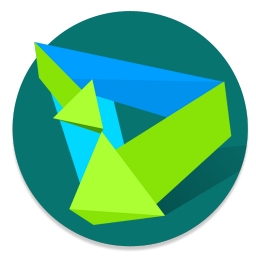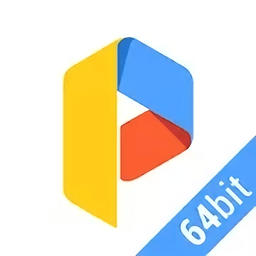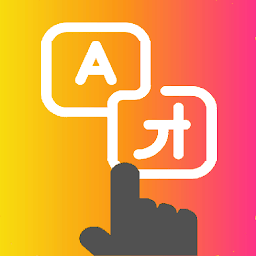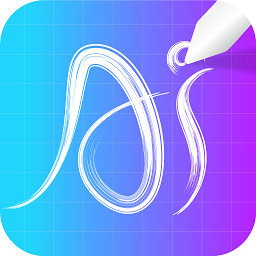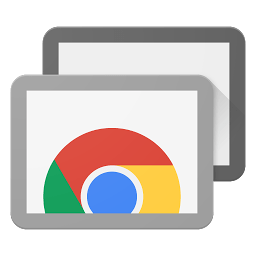
谷歌远程桌面软件
v79.0.3945.26 安卓版大小:8.42 MB更新:2021/05/25
类别:工具系统:Android
分类
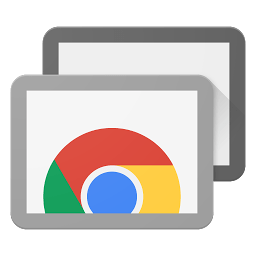
大小:8.42 MB更新:2021/05/25
类别:工具系统:Android
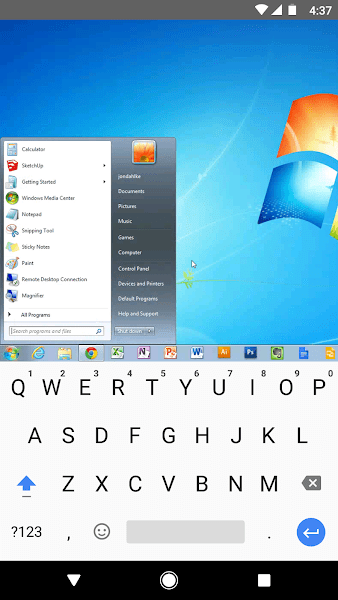
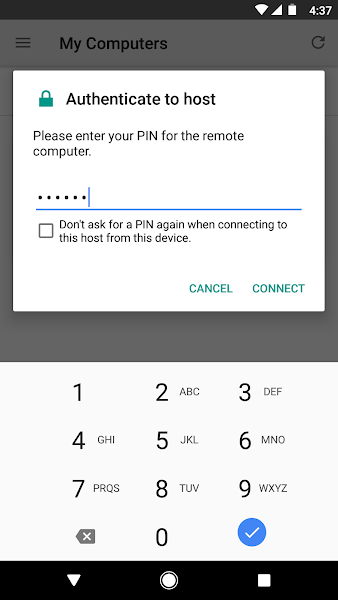
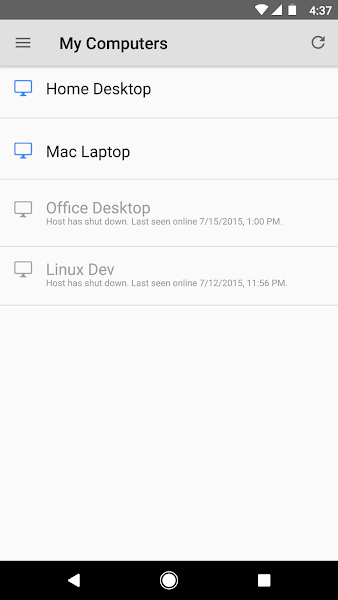
谷歌远程桌面安卓版是可以让你手机控制电脑的,直接就可以用手机操作电脑上的一些软件,远程办公不是问题了,是不是很神奇,而且它是相互的,我们用电脑照样可以访问手机。
通过您的android设备安全地访问自己的计算机。在您的每台计算机上,使用chrome网上应用店中的chrome远程桌面应用(下载地址:https://chrome.google.com/remotedesktop)设置远程访问在您的android设备上,打开该应用,然后点按任意一台已连网的计算机即可建立连接。
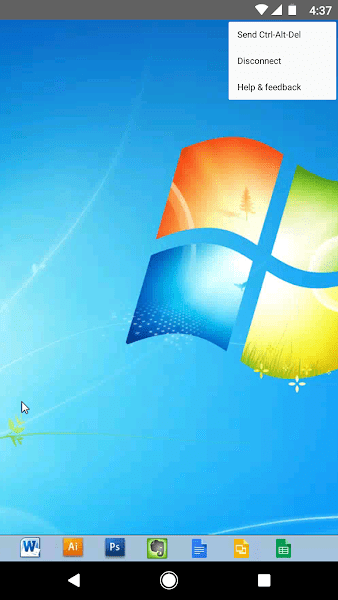
1、在电脑安装chrome浏览器
2、手机端安装chrome远程桌面app
3、注册一个google账户,电脑端和手机端都要进行登录
设置电脑chrome浏览器
1、打开chrome浏览器(在设置中登录google账户),直接搜索“chrome远程桌面”进行下载,进入页面后如下图,搜索“远程桌面”。电脑端设置
2、添加远程桌面(即下载),然后根据提示一步步来,安装到自己的电脑中
3、待chrome远程桌面安装完成后,启动远程桌面,接下来就按提示做即可
4、按以上步骤到达下图这一步时,点击下方“我的计算机”中的“开始使用”按钮
5、按照提示输入pin(即远程登录此台电脑的密码,因为你可能有很多电脑要远程,不同的pin码对应不同的电脑),手机端在连接的时候,输入对应的pin密码,才可以连接你的电脑。连接即将成功时,还会再次确认你的pin密码
手机端chrome远程桌面app设置
1、安装chrome远程桌面,按提示登录谷歌账户。
2、按提示输入pin密码进行连接,如果此时的移动设备为你自己常用的设备,可以直接将下方的“不再输入pin码”打钩,这样以后连接就不用每次输入pin码。
3、登录成功,正确连接。如下图,这时候便已经远程控制你的电脑。你可随心所欲的控制,与电脑操作一模一样,并且还是全触摸
PrettyScale中文版工具16.95 MBv1.2.0 安卓版
详情PrettyUp视频p图修图美颜瘦身工具160.20 MBv5.2.5
详情粉色abb软件(ABB Connect)工具67.62 MBv19.4.30347
详情爱思助手手机直接安装工具28.37 MBv1.21.10
详情alight motion凉笙版最新版本工具164.61 MBv5.5.4 安卓中文版
详情富士INSTAX UP工具252.14 MBv2.0.1
详情画世界Pro手机版工具66.60 MBv3.2.1
详情刺猬钱包最新版工具24.90 MBv1.6.3
详情2025悟空浏览器app最新版本工具145.80 MBv12.9.2
详情2024太极模块app工具9.61 MBv14.0.6.11231507 安卓版
详情缅语输入法APP(Bagan Keyboard)工具33.67 MBv14.23 安卓版
详情消乐星官网版工具45.50 MBv1.3
详情oppo主题商店2024最新版工具38.50 MBv11.3.0 安卓版
详情Avvy手机版工具42.00 MBv1.0.0
详情手机usb摄像头app软件工具37.60 MBv11.0.5 官方版
详情免费软件库.apk工具21.40 MBv2.0.4 安卓版
详情NFC TagWriter by NXP工具8.73 MBv5.0.0 官方中文版
详情抖漫手机版工具61 MBv1.1
详情QwertyLearner软件工具320.00 KBv1.0 官方安卓版
详情动漫共和国免费版工具94.1 MBv1.3
详情点击查看更多
2024Magisk官方版工具11.90 MBv27.0 安卓版
详情snapseed官方正版免费2024工具28.24 MBv2.21.0.566275366 安卓版
详情主题库安卓仿苹果免费版工具17.78 MBv9.6 官方最新版
详情MediBang Paint手写软件工具48.10 MBv27.5 安卓中文版
详情微鳯云对讲工具66.70 MBv2.6.5
详情明米科学计算器手机版工具17.77 MBv1.0.1 安卓版
详情Live2DViewerEX官方正版工具39.70 MBv24.3.0103 安卓中文版
详情华为手机助手(安卓版)最新手机版工具2.12 MBv13.0.0.310 官方版
详情MT管理器官方正版工具23.00 MBv2.15.3
详情alight motion凉笙版最新版本工具164.61 MBv5.5.4 安卓中文版
详情平行空间64位补丁(Parallel Space 64Bit Support)工具774.00 KBv1.0.3107 安卓版
详情GiWiFi校园助手app工具37.02 MBv2.4.1.14 安卓最新版
详情爱思助手手机直接安装工具28.37 MBv1.21.10
详情PrettyUp视频p图修图美颜瘦身工具160.20 MBv5.2.5
详情oppo主题商店2024最新版工具38.50 MBv11.3.0 安卓版
详情Tap Translate Screen免费翻译器(触屏翻译)工具80.38 MBv1.87 安卓版
详情2024太极模块app工具9.61 MBv14.0.6.11231507 安卓版
详情虚拟游戏键盘app中文版(Game Keyboard+)工具305.00 KBv6.2.5 安卓版
详情NFC TagWriter by NXP工具8.73 MBv5.0.0 官方中文版
详情妙笔AI生画app工具26.21 MBv1.7 安卓版
详情点击查看更多